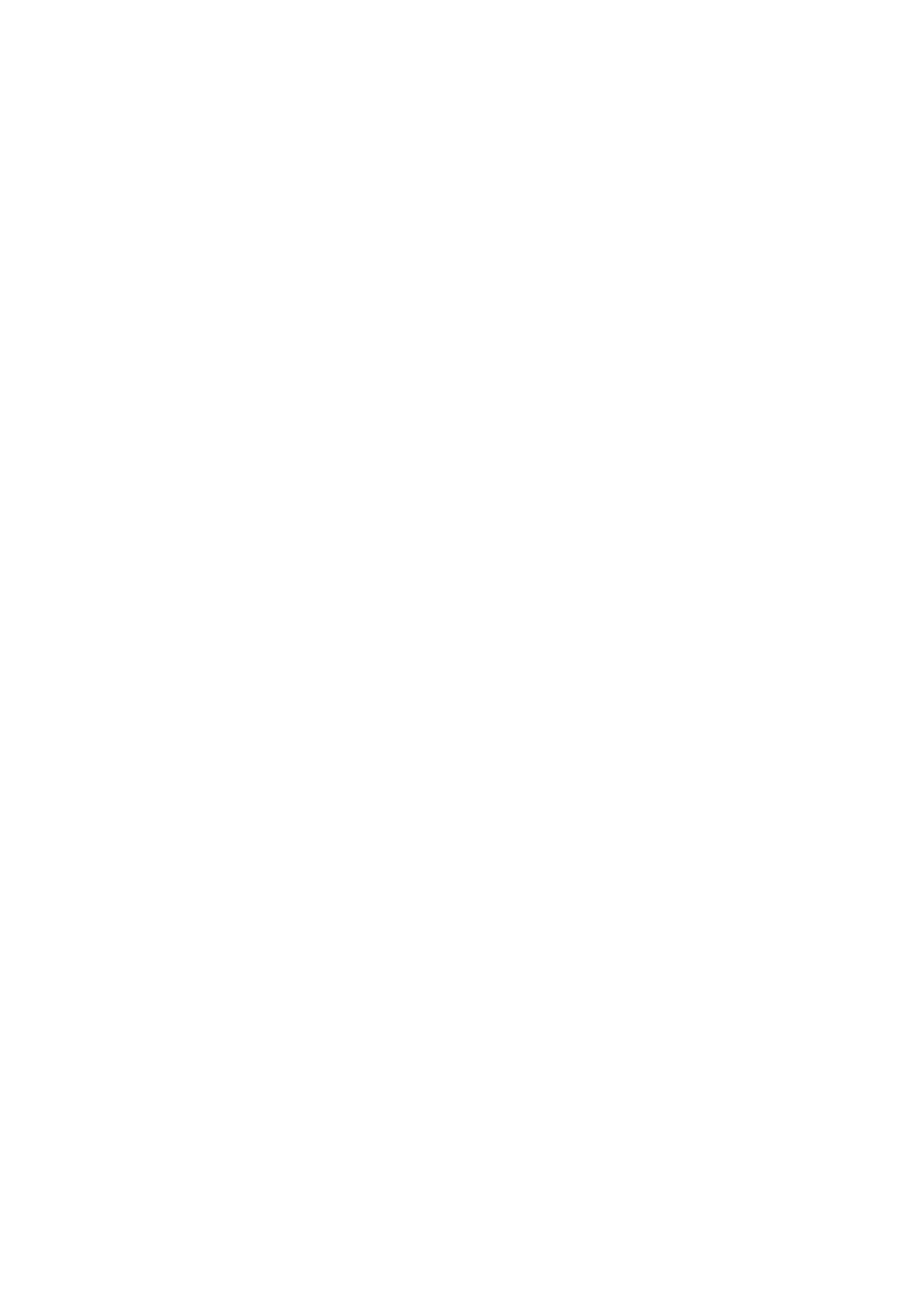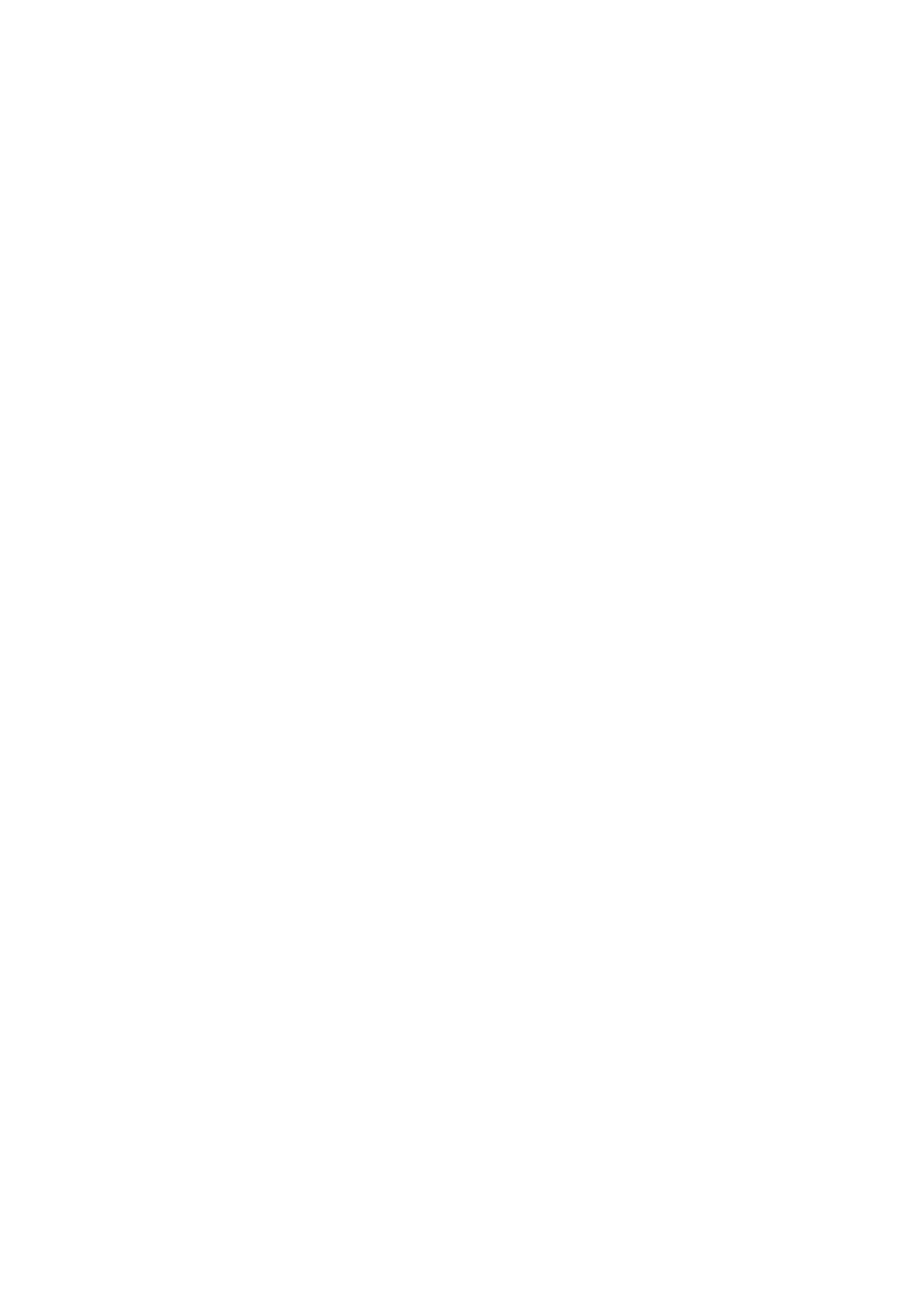
ファン...................................................................................................................................................................................36
左側のファンの取り外し........................................................................................................................................... 36
左側のファンの取り付け............................................................................................................................................37
右側のファンの取り外し............................................................................................................................................37
右側のファンの取り付け............................................................................................................................................38
ヒートシンク...................................................................................................................................................................... 39
ヒート シンクの取り外し.......................................................................................................................................... 39
ヒート シンクの取り付け.......................................................................................................................................... 40
電源アダプタポート.......................................................................................................................................................... 41
電源アダプター ポートの取り外し...........................................................................................................................41
電源アダプター ポートの取り付け..........................................................................................................................42
電源ボタンボード..............................................................................................................................................................43
電源ボタン ボードの取り外し.................................................................................................................................. 43
電源ボタン ボードの取り付け.................................................................................................................................. 44
電源ボタン.......................................................................................................................................................................... 45
電源ボタンの取り付け................................................................................................................................................45
電源ボタンの取り外し................................................................................................................................................46
指紋認証リーダー内蔵電源ボタン.................................................................................................................................47
指紋認証リーダー内蔵電源ボタンの取り外し...................................................................................................... 47
指紋認証リーダー内蔵電源ボタンの取り付け...................................................................................................... 48
システム ボード.................................................................................................................................................................49
システム ボードの取り外し...................................................................................................................................... 49
システム ボードの取り付け.......................................................................................................................................51
タッチパッド...................................................................................................................................................................... 54
タッチパッドの取り外し........................................................................................................................................... 54
タッチパッドの取り付け........................................................................................................................................... 55
スピーカー.......................................................................................................................................................................... 56
スピーカーの取り外し................................................................................................................................................56
スピーカーの取り付け................................................................................................................................................57
パームレストとキーボードアセンブリ........................................................................................................................ 58
パームレストとキーボード アセンブリーの取り外し........................................................................................ 58
パームレストとキーボード アセンブリーの取り付け........................................................................................ 59
章 3: ドライバおよびダウンロード....................................................................................................61
章 4: システム セットアップ............................................................................................................62
BIOS セットアッププログラムの起動...........................................................................................................................62
ナビゲーションキー..........................................................................................................................................................62
ブート シーケンス.............................................................................................................................................................63
システム セットアップのオプション........................................................................................................................... 63
Windows での BIOS のアップデート..............................................................................................................................67
BitLocker が有効なシステムでの BIOS のアップデート......................................................................................68
USB フラッシュ ドライブを使用したシステム BIOS のアップデート............................................................ 68
F12 ワンタイム ブート メニューからの BIOS のフラッシュ................................................................................... 69
システムパスワードおよびセットアップパスワード................................................................................................72
システム セットアップパスワードの割り当て..................................................................................................... 72
既存のシステム セットアップパスワードの削除または変更............................................................................ 73
CMOS 設定のクリア....................................................................................................................................................73
BIOS(システム セットアップ)パスワードとシステム パスワードのクリア............................................. 74
4 目次